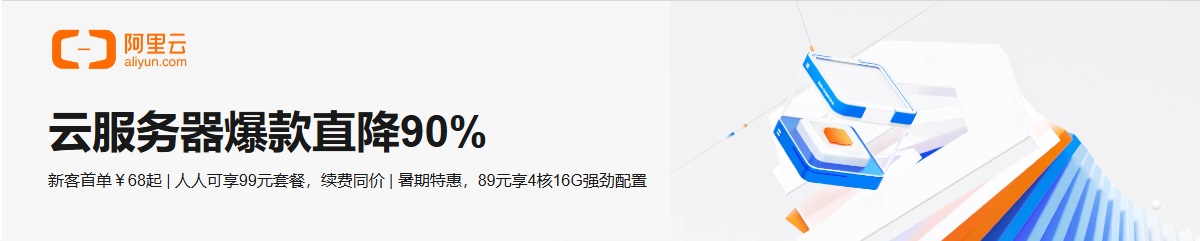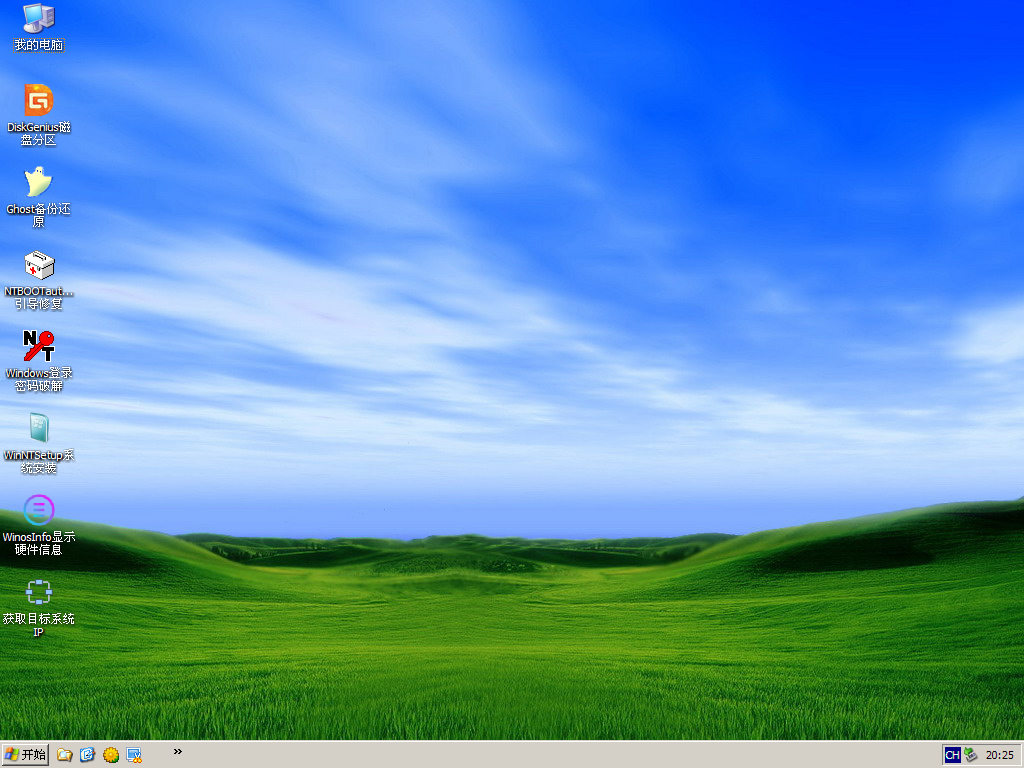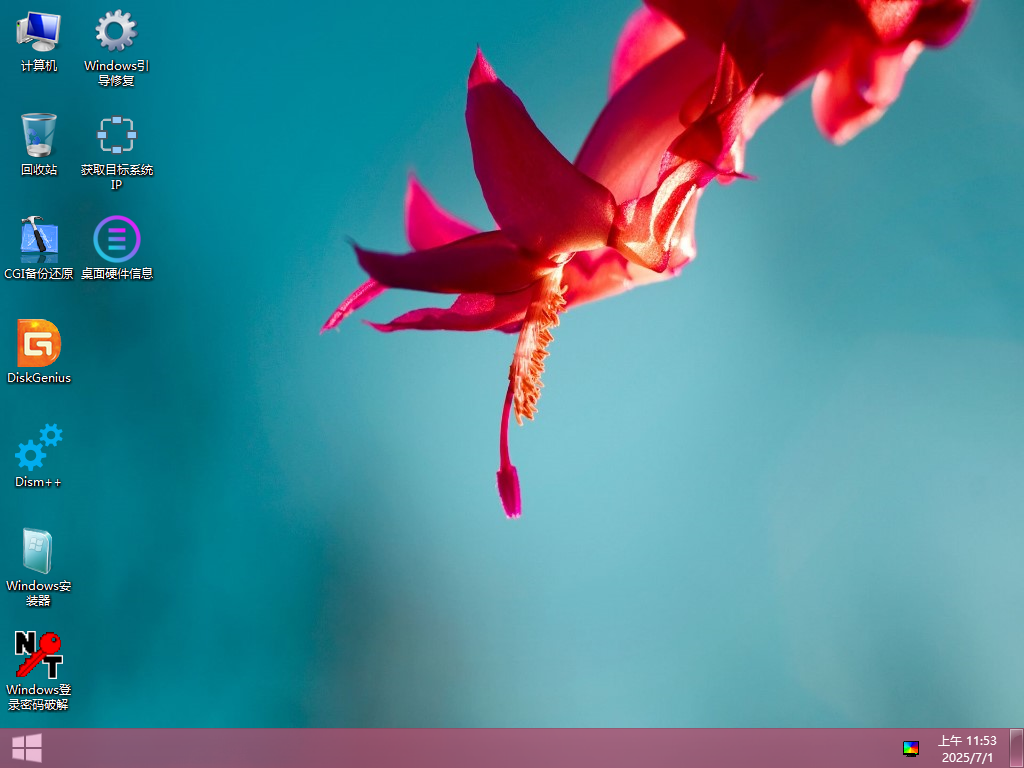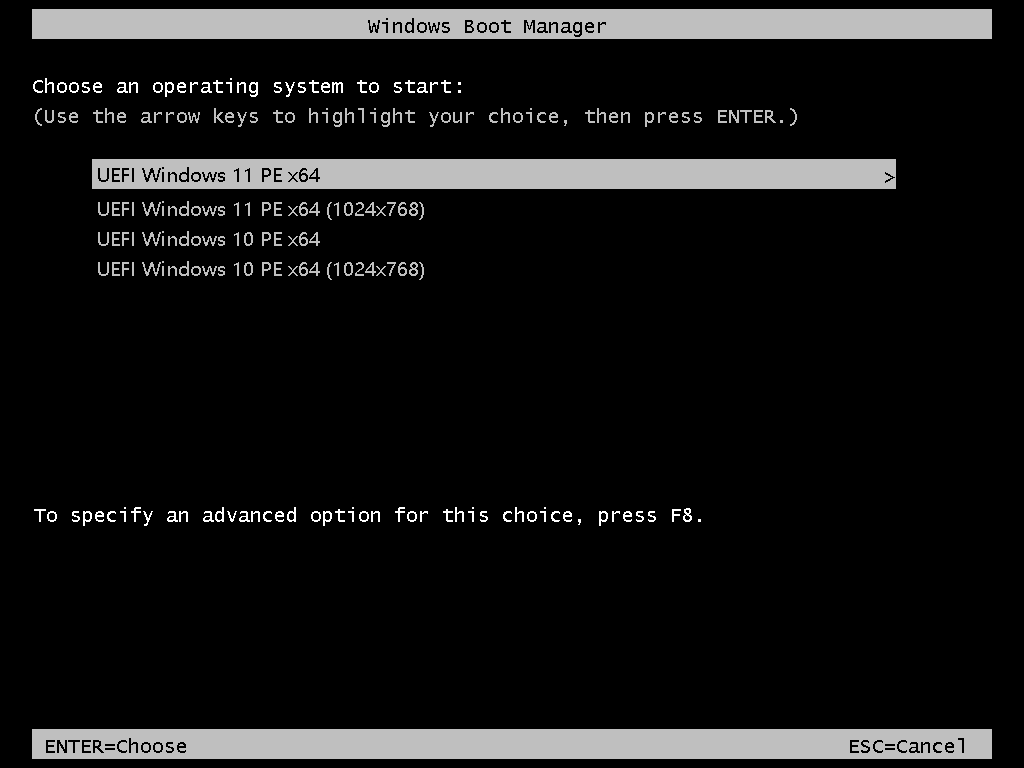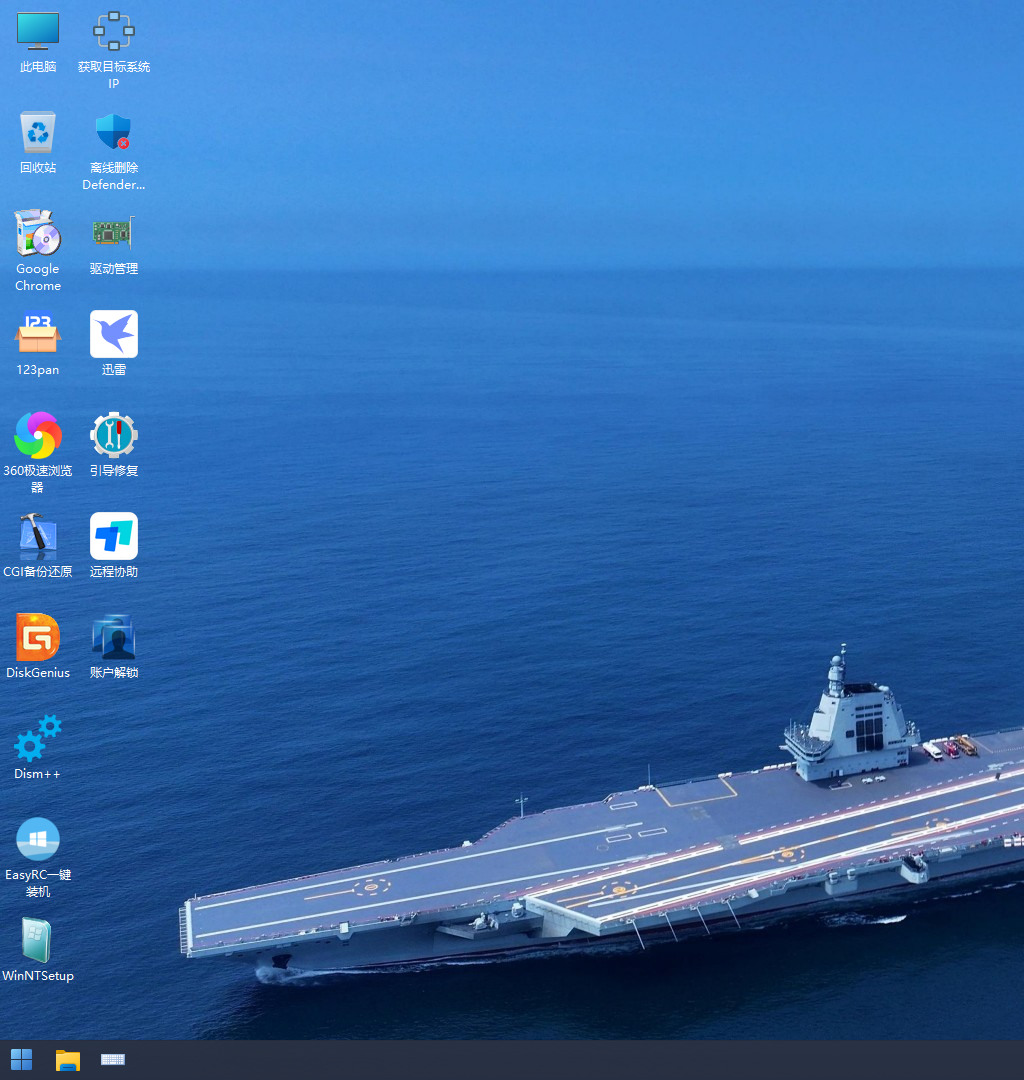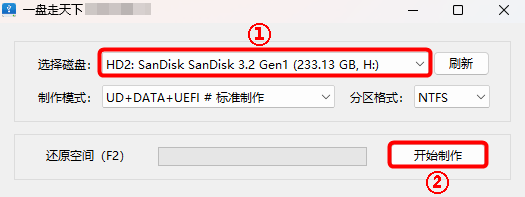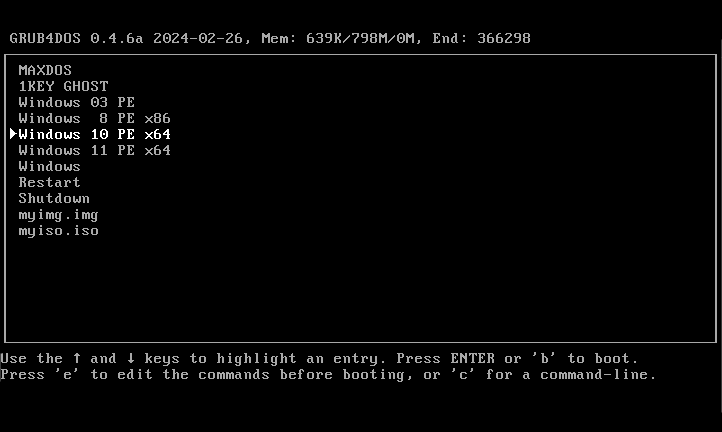一盘走天下 One PE,是将DOS、03PE、8PE、10PE、11PE等启动盘整合到一个U盘里,Legacy模式下可选DOS、03PE、8PE、10PE(默认)、11PE,UEFI模式可选11P(默认)、10PE。兼容XP时代至今二十多年之内的绝大多数电脑,实现维护电脑“一盘走天下”。本软件免费、绿色,无任何广告和捆绑。
图片预览
关于PE
1、关于03PE/7PE/8PE:2004年到2015年,电脑维护启动盘已经由软盘、光盘逐步向U盘过渡,维护系统也由原来的DOS逐渐向WinPE过渡,WinPE全称Windows Preinstallation Environment,译为Windows预安装环境,是带有有限服务的最小Windows子系统,第一个被广泛应用的版本就是与XP同一内核的Windows Server 2003 PE(简称03PE),03PE在XP时代有著名的深山红叶PE、老九PE、老毛桃PE等,本软件采用这个03PE是66369制作的后经2013koko和gmy修改的我心如水_2003_PE_v19.36_珍藏版(50多MB),作为Legacy模式下的备选PE,适用于XP时代的古董电脑,见图片002、003。Legacy模式下的8PE采用经过gmy修改的WePE v1.3 8PE x32(150多MB),见图片002、004。
2、关于10PE:2016年至2023年,随着64位系统的崛起,PE x64也大行其道,除了x64版的7PE、8PE以外,x64版10PE开始占居主流,代表PE有:WePE、优启通、H3、USBOS、雷电PE、FirPE、天使PE、优捷易PE、U盘魔术师等,本软件采用了经过gmy修改的WePE v2.3 10PE x64(300MB)作为Legacy模式下的主力PE和UEFI模式下的备选PE,对新、老电脑做到最大兼容,见图片002、005、006。
3、关于11PE:2024年到2025年,Kuer制作的11PE表现优秀,其维护版和网络版经过情深梦缘的修改,添加了最新的磁盘、网卡、触摸板、触摸屏等驱动,以支持最新电脑。经过gmy进一步修改与完善,wim映像体积1GB的11PE网络版作为UEFI模式下的主力PE和Legacy模式下的备选PE,见图片002、006、007、008。更多个性化工具以VIP形式、11PE外置加载方式另外提供下载。
安装步骤
1、准备任意一块U盘或移动硬盘(以下统称U盘),要求大于等于8G,小于等于2TB,备份U盘里的重要文件,拔掉暂不使用的其它U盘,以避免全新安装后造成数据丢失。
2、建议退出360安全卫士等杀毒软件,如果不退出360安全卫士,可能会提示发现木马,请选择"添加信任",以避免接下来制作失败。
3、解压“一盘走天下_v20XX.XX.XX.zip”到本地磁盘,运行解压后的“一盘走天下_v20XX.XX.XX.exe”(U盘启动制作工具采用CoolStartup)。
4、查看“选择磁盘”列表,保证选中的是正确的U盘。见图片001①。
5、点击“开始制作”,确定,等待一会儿,提示成功。见图片001②。
更新日志
v2026.01.01
更新11PE,基于Kuer映像25H2网络版v2025.12.20添加最全驱动PE的驱动包,进一步优化与增强,与12.01相比:
解决技嘉B760M等主板进入桌面后出错出现”交互式登录过程初始化失败”问题;解决无线网络不能自动快速联网的问题;支持FSCapture识别文字;
更新AIDA64、HDSentinel、DiskGenius、分区助手、WinNTSetup、WimTool、系统引导修复工具、Snapshot;
更新Beyond Compare、Everything、FastCopy、NetFileTime、MPC-BE、MpcVideoRenderer;
新增CoolInstall Plus系统安装等相关工具,增强无人值守功能,内置VMD驱动和Win7的USB3、NVME驱动,替换EasyRC等相关工具;
新增EMSD(存储控制器驱动),解决安装系统后的因缺少VMD驱动无法启动的问题;
更改远程协助,无需在线下载,本地快速运行”向日葵SOS”和”RayLink”;
新增NetCopy,可实现网络同传、本机备份还原、硬盘备份还原等功能;
新增无线密钥,可获取本地系统WiFi密码;
新增极速浏览器(v132内核),支持多线程、加速下载,替换原有两款浏览器;
更改CGI默认GHOST内核为11.5,更改Dism++内核为稳定版,以解决映像兼容性问题;
更换桌面壁纸为”Windows11绽放AI”深色版,以解决显示桌面信息文字看不清楚的问题;
解决任务栏右键含有无效选项的问题;解决任务栏网络图标与实际连网状态不符的问题;
更改完整版的英文命名,尾部增加Pro_Max字样,以明显区别于其它3个版本。
更新10PE,新增无线密钥、UltraISO、Snapshot;更新DiskGenius、分区助手、WinNTSetup、系统引导修复工具、Everything、FastCopy;
解决上一版无法打开gho映像文件的问题,更改CGI默认GHOST内核为11.5;
更换桌面壁纸为”星空露营”,以解决显示桌面信息文字看不清楚的问题。
更新8PE,更换系统引导修复工具。
新增BCD菜单工具选项”Windows内存诊断”中文版,恢复UEFI的BCD选项英文表述风格与Legacy保持一致。
调整03PE、8PE、10PE、11PE的桌面与开始菜单,统一布局、统一命名、匹配有效和恰当的工具。
[VIP]基于Kuer映像11PE(24H2)、11PE(23H2)、10PE(22H2)v2025.12添加最全驱动PE的驱动包,进一步优化与增强。11PE(24H2)支持蓝牙摄像头,支持FSCapture屏幕录像,与10PE(22H2)网络版组成最强PE;11PE(23H2)支持摄像头,支持VM虚拟机全屏显示;10PE(22H2)网络版仅添加主流工具,总体积控制在900MB;外置扩展包更新IQIX和Ventoy。
v2025.12.01
更新11PE,基于Kuer映像24H2网络版v2025.10.21添加最全驱动PE的驱动包,进一步优化与增强,
与11.01相比:
解决Thinkpad、HP笔记本触摸板失效的问题;
更新硬盘哨兵、磁盘控制器驱动安装工具、系统引导修复工具、Dism++、Snapshot、WimTool、WizTree、Notepad4、FastStoneCapture;
更改"系统下载"为张小仙的工具,微软官方映像下载速度显著提高;
解决更改日期和时间时意外弹出系统信息窗口的问题;
解决FastCopy汉化不完全、设置不完善的问题;
解决某些情况下桌面壁纸显示不完整的问题;
解决WinosInfo部分文字看不清的问题;
更新谷歌Chrome浏览器便携版;
更新10PE,调整桌面与开始菜单,让开始菜单布局、快捷键、快捷方式命名等尽量与11PE保持一致,
与11.01相比:
新增磁盘控制器驱动安装工具、驱动管理、内存检测TestMem5、蓝屏诊断工具等;
更新分区助手、系统引导修复工具、Dism++、WinNTSetup、WimTool、FastCopy等。
[VIP]以情深梦缘修改的KuerPE 23H2网络版v2025.11.18、KuerPE 25H2网络版v2025.11.13为基础作优化与增强;外置扩展包新增QQSetup,可在线下载和安装官方最新PC版QQ。
v2025.11.01
更改OnePE命名格式,符合行业惯例,提高Ventory的兼容性。
更新ISO模版,解决进入PE后某些情况下的卡顿问题,支持中文显示BCD启动菜单。
更新11PE,以Kuer映像24H2网络版10.21和情深梦缘24H2网络版10.30为基础作更新,与10.01相比:
更新VMwareTools、AIDA64、CPU-Z、QuickMemoryTestOK、分区助手、ATI、Snapshot、WimTool、FastCopy、Everything、FastStoneCapture,NewFileTime;
更新磁盘控制器驱动安装工具、Dism++、WinNTSetup无人值守文件、系统引导修复工具、Beyond Compare、Imagine、MPC-BE、MpcVideoRenderer;
新增谷歌Chrome浏览器便携版v142,与360极速浏览器v86形成"无敌组合";
新增DiskGenius免费版v6.1,体积更小、启动速度更快;
解决宋体字体不美观的问题,GBK繁体字更加规整;
更换桌面壁纸为长城汽车坦克500高清4K图片;
更换任务栏和开始菜单颜色为深色主题,与壁纸风格更搭;
恢复精简版的U盘启动制作工具为v12.0。
更新10PE,新增DiskGenius免费版v6.1、EasyRC,更新CPU-Z、Dism++、WinNTSetup无人值守文件、系统引导修复工具、Everything。
更新8PE,更新CPU-Z、WinNTSetup无人值守文件。
v2025.10.01
新增专业版,包括1KEY GHOST+10PE+11PE;
支持专业版、迷你版的二分区模式,DATA+UEFI标准模式、UEFI+DATA兼容模式,兼容模式可解决少数国产固件启动失败或扩容U盘制作失败的问题;
新增PE\BOOTICE.exe和BOOTICEx86.exe,便于高级用户手动修改硬盘或U盘的启动参数。
更新11PE,以情深梦缘修改的Kuer映像24H2网络版v2025.09.24为基础作更新,与09.01相比:
更新部分芯片组、网卡、WiFi、蓝牙、读卡器驱动;
更新AIDA、分区助手、Snapshot、Wimtool、MAS、Beyond Compare、Notepad4、Imagine、MPC-BE;
修复部分电脑刚进入PE桌面鼠标卡顿问题;
更新EasyRC;
更改DiskGenius免费版为v5,以解决少数电脑卡顿问题;
新增系统下载工具Windows Download Tool。
更新GRUB4DOS。
[VIP]更新IQIX。
v2025.09.01
更改精简版的U盘启动制作工具为v11.0,支持古董级电脑以USB-ZIP模式启动。
更新11PE,以情深梦缘修改的Kuer映像24H2网络版v2025.08.29为基础作更新,与08.12相比:
更新部分网卡、WiFi、蓝牙等驱动;
更新CrystalDiskInfo、Snapshot、系统引导修复工具、WizTree、Beyond Compare;
更改HDSentinel、HDTunePro为稳定版,解决插入闪迪U盘卡顿问题;
更新EasyRC、远程协助;
新增磁盘控制器驱动导入工具,替代注入Inter_RST_VMD快速存储驱动;
更新分区助手,以解决在本地硬盘残留日志文件的问题;
新增DiskGenius免费版,打开DiskGenius时可在免费版或专业版之间自由选择;
取消启动时自动运行显示硬件信息,以减少对其它工具的干扰;
取消启动时自动加载本地网卡驱动,以加快启动速度和避免重复加载;
新增显示硬件信息计算机名为本软件名加版本号;
修复日历双重显示的问题;
修复百度网盘客户端不显示二维码的问题;
修复FastCopy右键菜单失效的问题;
修正一些Bug。
更新10PE,更新系统引导修复工具,更新Everything,新增FastCopy。
[VIP]更新Ventoy
v2025.08.12
优化ISO,增强安装与启动成功率。
更新11PE,以情深梦缘修改的Kuer映像24H2网络版v2025.08.12为基础作更新,与08.01相比:
解决无法打开CHM格式帮助文档的问题;
更新部分芯片组、声卡、网卡、蓝牙、读卡器、VDM驱动;
更新7zip、NetfileTime、imagine、MPC-BE;
支持托盘图标设置分辨率等选项。
更新10PE,更新Wimtool、7zip。
更新8PE,更新CGI、Wimtool、7zip、WinNTSetup无人值守文件。
[VIP]更新IQIX为PE专用单文件版(含RST-USB3-NVM驱动)。
v2025.08.01
更新U盘启动制作工具CoolStartup v2025.07.13,解决一些小问题。
更改Data分区卷标为One PE,方便用户直观识别U盘。
更新11PE,以情深梦缘修改的Kuer映像24H2网络版v2025.07.31为基础作更新,与07.02相比:
更新PE内核,由原来的23H2升级为24H2,wim映像体积增至1.1G,EFI分区增至2.5G(2560MB);
新增VMware Tools,支持虚拟机高分辨率显示,增强虚拟机与宿主机之间的联系。
更新部分声卡、网卡、蓝牙驱动;
解决某些电脑AIDA64内存测试不准确等问题;
更新AIDA64、CPU-Z、HDSentinel、CrystalDiskInfo、QuickMemoryTestOK、系统引导修复工具、分区助手、Snapshot、Wimtool、系统驱动导出导入、Beyond Compare、FastCopy、7-zip、Imagine、Notepad4;
更新WinNTSetup无人值守文件;
更新EasyRC一键装机;
解决Everything无法搜索X盘的问题;
解决123云盘安装完成后没有删除桌面快捷方式的问题;
设置搜狗输入法默认为五笔拼音混输模式,增加词库词汇量;
更换桌面壁纸为福建舰海试4K高清图;
优化一些细节;
更新10PE,更新CPU-Z、系统引导修复工具、WinNTSetup无人值守文件、7-zip。
更新8PE.iso,支持高、低分辨率两种启动模式。
[VIP]新增U盘启动制作工具Ventoy,更新IQIX。
常见问题
1、能否导出ISO,以方便量产、合盘、Ventoy启动?
答:可以,不需另外下载任何工具,本软件解压后,打开PE文件夹,以完整版为例:"One PE.iso"即为10PE.wim和11PE.wim的合集;03PE、8PE则需要用FbinstTool.exe工具打开UD.fba,将03PE.iso、8PE.iso导出即可使用。
2、如何无损升级到新版本?哪些版本可以互相免格升级?提示“无法使用升级模式”怎么办?
答:"制作模式"选择"UD+DATA+UEFI#免格升级"这个选项,"开始制作"即可。v2024.11.06-v2025.07.02占用空间一致,各版本之间可互相免格升级;v2025.08.01及以后版本占用空间一致,各版本之间可互相免格升级。如果提示“无法使用升级模式”证明EFI分区空间不足,推荐使用“标准模式”(须事先备份U盘里的重要文件),或者调整分区大小(难度较大,不推荐普通用户使用)。
3、如何安装PE到本地硬盘?
答:右击标题栏,点击"安装PE到本地硬盘","确定",等待一会儿,直到安装成功的提示窗口出现后再关闭软件。(完全版默认安装11PE,如想安装10PE,需将"配置.cfg"的两处11PE改成10PE,再次安装即可)。
4、完整版、精简版、迷你版有什么区别与联系?
答:完整版包括MAXDOS+1KEY GHOST+03PE+8PE+10PE+11PE;精简版不含11PE,其它与完整版相同;迷你版仅含1KEY GHOST+10PE。三者压缩包体积大小分别约为1.6GB、500MB、300MB,安装后占用U盘隐藏分区空间一致(500MB+2.5GB),所以三者可互为"免格升级"。
5、Legacy模式启动菜单的myimg.img和myiso.iso是做什么的?
答:是自定义启动映像,例如,将已有的软盘映像MHDD.img复制到U盘Data分区,并重命名为myimg.img就可以在启动菜单里选择并运行它了。再如,将已有的光盘映像KuerPE.iso复制到U盘Data分区,并重命名为myiso.iso也可以在启动菜单里选择并运行它了。
6、U盘的卷标可以更改吗?更改后有什么影响?怎样更改?
答:U盘的Data分区的默认卷标是One PE,可以更改,如改成“张三的U盘”。更改后不会有任何影响,既不会影响PE的使用,也不会影响后续版本的免格升级。更改方法有两种:方法一,制作之前,用记事本打开“PE\配置.cfg”文件,将 Label=One PE中的One PE改成你喜欢的名字;方法二:制作之后,两次单击U盘的卷标“One PE”,输入您喜欢的名字。
7、一盘走天下采用的是UD三分区技术吗?能否简单说一下结构原理?
答:是的,本软件采用的是UD三分区技术,这个技术已经相当成熟,大部分U盘制作工具都支持这个技术。所谓三分区,即 UD分区+DATA分区+EFI 分区。以完整版为例,分别解释一下:UD分区是隐藏分区,位于U盘头部,用于老电脑的启动,存放MAXDOS、1KEY GHOST、03PE、8PE,分区划分500MB,可用 FbinstTool 管理;DATA分区是正常的NTFS(exFAT)数据分区,位于U盘中间,可用于普通用户存放自己的文件,比如常用软件、音频视频、办公文档等,可用 Windows资源管理器 管理;EFI分区是隐藏分区,位于U盘尾部,用于新电脑或次新电脑的启动,存放11PE、10PE,占用2.5GB,可用 DiskGenius 管理。
8、制作成功后,U盘后来不小心被我格式化了,是否需要重装本软件?
答:不需要重装,不会影响U盘的引导和PE的使用。因为无论是格式化还是删除文件,都是Windows资源管理器在管理,丢失的只是DATA分区里的数据,不影响UD分区和EFI分区,因为本软件所安装的重要程序都保存在这两个隐藏分区里,所以,普通用户如果不使用第三方工具,是无法对其进行破坏的。
文件信息
完整版:
文件: 一盘走天下_v2026.01.01_Pro_Max.zip
大小: 1861227834 字节
修改时间: 2026年1月1日, 0:00:00
MD5: 3A1BBA71158245E8C3FEAA7BD2AE36CB
SHA1: F283CE11AD5A97E2FD73A0E73A23929EAF51D2B1
CRC32: C9DB207B
专业版:
文件: 一盘走天下_v2026.01.01_Pro.zip
大小: 1634242945 字节
修改时间: 2026年1月1日, 0:00:00
MD5: CCA5D2CE0899CF55C20991F6313957DA
SHA1: 6CCD828FDDFCC0A0C924FC72E3B81D6784759444
CRC32: EE33154D
精简版:
文件: 一盘走天下_v2026.01.01_Lite.zip
大小: 613779262 字节
修改时间: 2026年1月1日, 0:00:00
MD5: 5295D90CC27492AA6CFF91261A62B35C
SHA1: CE59ED63E3284DC86C6118079CD3F0A647B20D93
CRC32: 5BAB1CF1
迷你版:
文件: 一盘走天下_v2026.01.01_Mini.zip
大小: 386794471 字节
修改时间: 2026年1月1日, 0:00:00
MD5: 4F3328435824F64B6C1A39F9592868E7
SHA1: 5BFE15D3A19940FE9141473971A5E3968EC0709F
CRC32: E5AFC0CD
完整版:
文件: 一盘走天下_v2025.12.01.zip
大小: 1955348589 字节
修改时间: 2025年12月1日, 0:00:00
MD5: 8E1A7936627F58348ACE8F1810EA4D30
SHA1: C09FF2EFACA8E7863AC0B4F24E1CC7F3F5FB0BD6
CRC32: F8E8DB41
专业版:
文件: 一盘走天下_v2025.12.01_Pro.zip
大小: 1729127498 字节
修改时间: 2025年12月1日, 0:00:00
MD5: A90351851DF3BA52A08F7F6708EE040E
SHA1: F1FF38BB5C4F039F03C16DD03F837AD3F3893A2A
CRC32: F41B5033
精简版:
文件: 一盘走天下_v2025.12.01_Lite.zip
大小: 633085005 字节
修改时间: 2025年12月1日, 0:00:00
MD5: D547E592EBAE0E9C7F3752E448C91960
SHA1: 8FD5F3D144F7B5137FC1E6319A1EC32119029849
CRC32: 87457BBD
迷你版:
文件: 一盘走天下_v2025.12.01_Mini.zip
大小: 406863431 字节
修改时间: 2025年12月1日, 0:00:00
MD5: AFC904415B6C39356A1754A497A26153
SHA1: 7062611D5E41308908F151E349B7701820FA3A6D
CRC32: 6E6ACF24
完整版:
文件: 一盘走天下_v2025.11.01.zip
大小: 1753216525 字节
修改时间: 2025年11月1日, 0:00:00
MD5: CB9D2CA7F2A3E13FE6BFE763969596E8
SHA1: A329B77EE78031E2A94B8C2F1B28EB75AEC9A67C
CRC32: D01C7D7D
专业版:
文件: 一盘走天下_v2025.11.01_Pro.zip
大小: 1526995402 字节
修改时间: 2025年11月1日, 0:00:00
MD5: AD2074F4D679AF4E79A29D444654F4E5
SHA1: 6D9BC727DCAC860F7D02FCD7CDFC1CF4D8239C29
CRC32: 180B7BE2
精简版:
文件: 一盘走天下_v2025.11.01_Lite.zip
大小: 598598446 字节
修改时间: 2025年11月1日, 0:00:00
MD5: E618E99709B069156CA2874133ACB7A1
SHA1: 5BEF527E97FDF92EAA3161D21CF85F5B3B521B0F
CRC32: 1EE68E3F
迷你版:
文件: 一盘走天下_v2025.11.01_Mini.zip
大小: 372376872 字节
修改时间: 2025年11月1日, 0:00:00
MD5: 9F40F7FA5DD8E25656B42E827AE50764
SHA1: 8F160F6A30210994581F6EF7AAA1FD7CC363F2EB
CRC32: 487A40E8
完整版:
文件: 一盘走天下_v2025.10.01.zip
大小: 1765431508 字节
修改时间: 2025年10月1日, 0:00:00
MD5: C948E732C40E6526FA45FACB9AEBE375
SHA1: 9B4B8C0D16D66A3AAE75EDE862D3F31F864A8AE1
CRC32: 0D6EC3AC
专业版:
文件: 一盘走天下_v2025.10.01_Pro.zip
大小: 1537637588 字节
修改时间: 2025年10月1日, 0:00:00
MD5: 063566DB28854798E8B07E9672CD8404
SHA1: 4EF6C44AF66B0DEBC0C68AA28C5A9D85F51699C4
CRC32: 3134D288
精简版:
文件: 一盘走天下_v2025.10.01_Lite.zip
大小: 553261675 字节
修改时间: 2025年10月1日, 0:00:00
MD5: EE59E068FA682B96476492B89B444C48
SHA1: A413E69769671AB0E3A4A0401FFCF0FB0E872303
CRC32: 80CA16F4
迷你版:
文件: 一盘走天下_v2025.10.01_Mini.zip
大小: 324771251 字节
修改时间: 2025年10月1日, 0:00:00
MD5: 1E9312ED8C7FA367D2E92671E1CC2CD0
SHA1: 694FCF586F88D690526973240D47B6AF193CD307
CRC32: EF78A899
完整版:
文件: 一盘走天下_v2025.08.12.zip
大小: 1743866005 字节
修改时间: 2025年8月12日, 0:00:00
MD5: CF4959DD367FC8425A10BC5EB333BE16
SHA1: E8DC404BC45C2713608133A133349693B854D05A
CRC32: 7392168D
精简版:
文件: 一盘走天下_v2025.08.12_Lite.zip
大小: 546273767 字节
修改时间: 2025年8月12日, 0:00:00
MD5: 77D77E0C6626A351CEAD6C23827989BF
SHA1: C5E108E5C70D9686783B458ADFCA243C75D5260D
CRC32: F6E39724
迷你版:
文件: 一盘走天下_v2025.08.12_Mini.zip
大小: 318866956 字节
修改时间: 2025年8月12日, 0:00:00
MD5: 127196B90BB3FA9C30D2860BE9E09751
SHA1: 049C62E96C4B9FE7AEBB6971CD9BA9580D03862F
CRC32: 7E8A1D58
若文章图片、下载链接等信息出错,请在评论区留言反馈,博主将第一时间更新!欢迎打赏!